Najprej odprite Visual Basic in ustvarite nov projekt oz. program.
Jaz sem odprl program, ki smo ga na hitro izdelali v moji prejšnji lekciji.
|
|||||
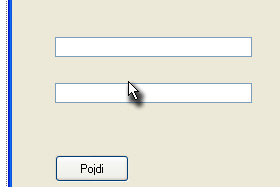 |
|||||
|
|||||
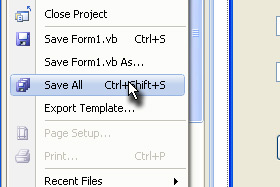
Najprej moramo shraniti vse datoteke, v katerih smo izdelovali program. To bomo storili s samo dvema klikoma.
Kliknite torej File in nato pod prikazanim menijem še Save all (glej sliko). |
|||||
|
|||||
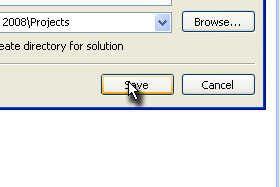
Odpre se vam novo okno. Tam kliknite samo Save.
|
|||||
|
|||||
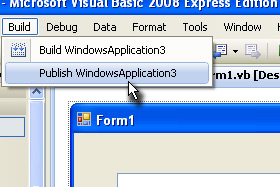
Sedaj moramo program še končno prevesti.
Kliknite Build in nato Publish (zraven je napisano še ime programa, ki ste ga izdelali). |
|||||
|
|
|
|||||
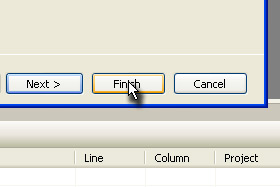
Odpre se vam novo okno. Sedaj spodaj kliknite Finish.
Nato boste morali počakati še nekaj trenutkov. |
|||||
|
|||||
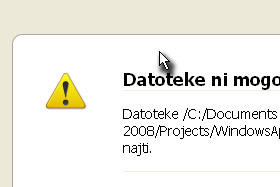
Ko po prevajanje programa končano, se vam bo v Internet Explorerju ali Firefoxu odprlo okno, da dokumenta ni mogoče najti.
Na to se ne ozirajte, okno samo zaprite. |
|||||
|
|||||
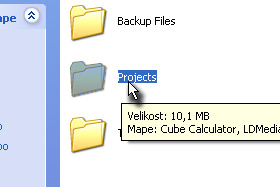
Vse kar nam sedaj preostane je še namestitev programa.
Za ta korak pojdite pod Moji dokumenti->Visual Studio 2008 in tam izberite Projects. |
|||||
|
|||||
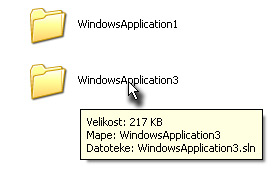
Nato pa v mapi poiščite ime vašega programa in mapo z vsemi datotekami odprite.
|
|||||
|
|||||
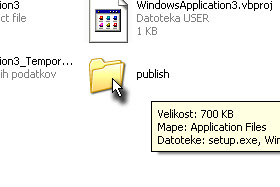
V mapi poiščite sedaj novo mapo publish in kliknite nanjo.
|
|||||
|
|||||
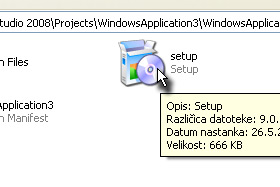
Kliknite nato na datoteko setup.exe, ki se je pri prevodu samostojno ustvarila v mapi (glej sliko)
|
|||||
|
|||||
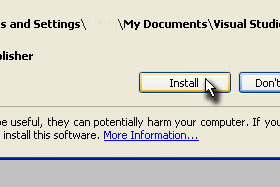
Nato pa, kot pri vsakem normalnem programu, kliknite v novem oknu Install ...
|
|||||
|
|||||

... in voila! Vaš programček je že nameščen na vašem računalniku in z njim lahko upravljate tako kot z vsemi drugimi programi.
V primeru težav se obrnite na forum! |
|||||


 Poglejte na spodnjem linku:
Poglejte na spodnjem linku:
